はじめに
2016/6/22 追記:
以下記事はPrivate betaの時のものです。
現在はPrivate betaから Public beta へ切り替わりましたので
下記の2.5.のtokenの入力は不要です。また、事前申込みなしでも公式サイトよりダウンロード可能です。
ダウンロード先等はこちらの記事 を参照してください。
Docker for MacとDocker for Windowsについて
3月の発表後すぐにβ版の申し込みをしていて
忘れた頃の5月にはDocker社より以下のようなダウンロードサイトとtokenの通知が届いていたのですが

1ヶ月以上放置していて、いまさらですがやっとDocker for Macを試してみたので投稿します。
結論から言うと
さくっとインストールから、docker runでCentOS7ベースenakai00/jupyter_tensorflowの起動まで完了しました。
1. 環境
- MacBook Pro (Early 2015)
- OSX Yosemite
- (Docker Toolbox は未インストール)
- システム要件であるVirtualBox Ver.4.3.30 より下のVer.は未インストール(VirtualBox Ver.5.0.10)
2. Docker for Mac のダウンロードからインストール
- 通知メールの
Get docs and download the appをクリックしてdocker hubへログインし、Get Docker for MacよりDocker.dmgをダウンロード

2. Docker betaのアイコンをApplicationsへドラッグ&ドロップ

3. FinderでApplicationsのディレクトリを表示して、Dockerをダブルクリックし、表示されるダイアログの開くをクリック

5. Docker社からの通知メールに記載のtokenを入力して、Submit

10. 画面上部のDockerアイコンより、Dockerの状態を確認

3. docker run , docker ps
terminal からdocker run でenakai00/jupyter_tensorflowを起動(macホスト側のポート番号は8888から8889へ変更)してdocker psで確認
docker run -itd --name jupyter -p 8889:8888 -e PASSWORD=hogehoge enakai00/jupyter_tensorflow:latest
docker ps

4. ブラウザで確認(http://127.0.0.1:8889/)
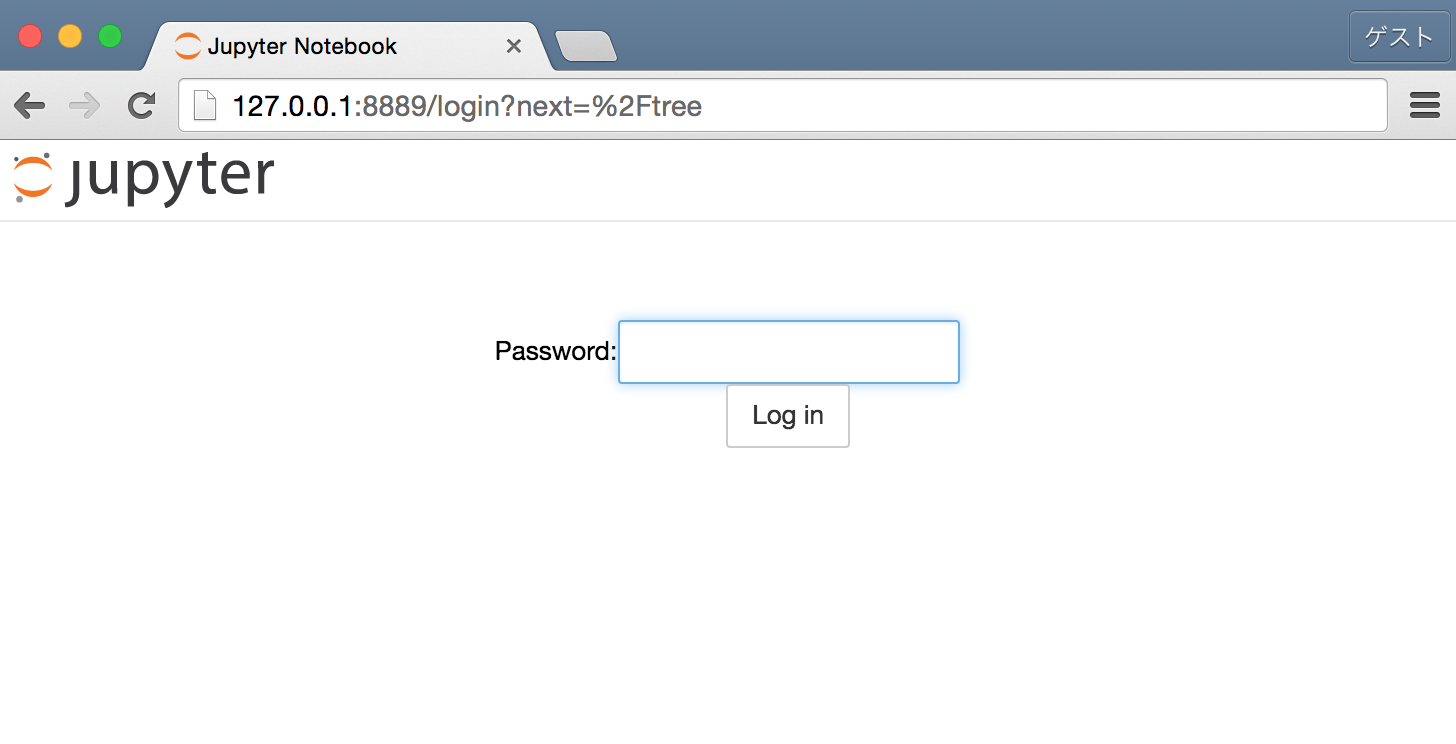
5. 最後に
まだ、試しはじめたばかりですが、インストールに関しては全くハマりませんでした。
なお、ワンクッション置かないでdockerを操作できるのは、やはり便利ですね。




